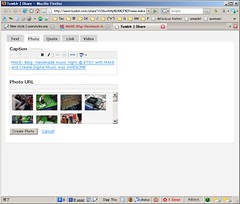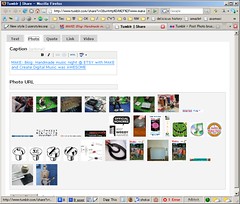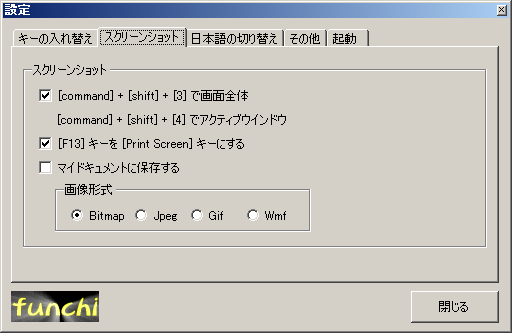MacからはWindowsをインストールしたNTFS領域に書き込みできない(読み込みはできる)けど、MacFuse + NTFS-3Gでなんとかできる。
NTFS-3GについてはMOONGIFT: Mac OSX/LinuxからNTFSを読み書き「NTFS-3G」:オープンソースを毎日紹介を参照。
MacFuseとNTFS-3Gをインストールした状態で、パソコンよろずQ&A Mac OS XからWindowsのNTFSパーティションに書き込めるようにするには(3)とほぼ同じ設定をした。
MacFuseとNTFS-3GのインストールにはMacPortsが必要になるかもしれないが、それは購入時に付属のCDの中に入ってるのでインストールしておく。
■Windowsの入っているHDDのボリューム名を調べる
$ diskutil list
disk0s3だった。以下、disk0s3の部分はマシン環境によっては違うかもしれない。
デスクトップのWindowsのHDDアイコンを、ゴミ箱にドラッグアンドドロップしてマウントを解除してから
$ mkdir /Volumes/Windows
$ /usr/local/bin/ntfs-3g /dev/disk0s3 /Volumes/Windows -o default_permissions,locale=ja_JP.UTF-8,volname=”Windows XP”
すると、デスクトップに新しくWindowsアイコンができている。
終わり。
(このFUSEでのマウントを解いてMac標準のマウントを使うには、またWindowsアイコンをゴミ箱に投げ込まないとならない)
■起動時からfuseでWindowsをマウントする様にする